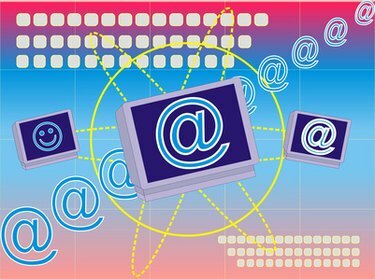
เดสก์ท็อประยะไกลช่วยให้คุณเข้าถึงและใช้คอมพิวเตอร์ที่ทำงานจากที่บ้านได้
Microsoft Remote Desktop เป็นแอปพลิเคชันไคลเอนต์ที่ให้คุณเข้าถึงและควบคุมทรัพยากรและข้อมูลของคอมพิวเตอร์ระยะไกลหรือโฮสต์โดยใช้การเชื่อมต่ออินเทอร์เน็ต โดยพื้นฐานแล้วมันคือซอฟต์แวร์ควบคุมระยะไกล ความสามารถเดสก์ท็อประยะไกลช่วยให้คุณเข้าถึงคอมพิวเตอร์ที่ทำงานจากที่บ้าน ไม่ว่าคอมพิวเตอร์ที่ทำงานจะเชื่อมต่อกับเครือข่ายหรือไม่
มีจำหน่าย
ความพร้อมใช้งานส่วนใหญ่ขึ้นอยู่กับระบบปฏิบัติการของคอมพิวเตอร์ระยะไกล คอมพิวเตอร์ไคลเอนต์หรือคอมพิวเตอร์ที่คุณกำลังเชื่อมต่อ สามารถใช้ระบบปฏิบัติการใดก็ได้ตั้งแต่ Windows XP Professional ขึ้นไป อย่างไรก็ตาม คอมพิวเตอร์ระยะไกลต้องใช้ระบบปฏิบัติการรุ่น XP Professional หรือ Vista Business, Ultimate หรือ Enterprise เดสก์ท็อประยะไกลไม่ทำงานตามค่าเริ่มต้น ดังนั้น คุณจะต้องเปิดใช้งานเดสก์ท็อปทั้งบนไคลเอ็นต์และโฮสต์คอมพิวเตอร์ จากส่วน "ระบบและการบำรุงรักษา" ของแผงควบคุม Windows ก่อนใช้งาน
วีดีโอประจำวันนี้
ความต้องการ
คอมพิวเตอร์แม่ข่ายควรมีการตั้งค่า "สลีป" หรือ "ไฮเบอร์เนต" เป็น "ไม่เลย" เนื่องจากการเชื่อมต่อเดสก์ท็อประยะไกลกำหนดให้คอมพิวเตอร์โฮสต์เปิดอยู่และอยู่ในสถานะใช้งานอยู่ การเชื่อมต่ออินเทอร์เน็ตให้การเข้าถึงเครือข่าย และคุณต้องมีสิทธิ์ที่อนุญาตให้เข้าถึงคอมพิวเตอร์แม่ข่าย คุณหรือผู้ดูแลระบบเครือข่ายของคุณสามารถเพิ่มชื่อผู้ใช้ของคุณลงในรายชื่อผู้ใช้เดสก์ท็อประยะไกลได้จากส่วน "ระบบและการบำรุงรักษา" ของแผงควบคุม Windows นอกจากนี้ คุณต้องมีชื่อเต็มของคอมพิวเตอร์โฮสต์คอมพิวเตอร์ ชื่อเต็มของคอมพิวเตอร์มีอยู่ในเมนูเริ่ม "ศูนย์ต้อนรับ"
กระบวนการ
เมื่อคุณเริ่มเซสชันเดสก์ท็อประยะไกล คอมพิวเตอร์ไคลเอนต์จะส่งสัญญาณผ่านพอร์ต "ฟัง" มาตรฐาน 3389 ทางอินเทอร์เน็ตไปยังคอมพิวเตอร์โฮสต์เพื่อขออนุญาตในการเชื่อมต่อและเข้าสู่ระบบ คอมพิวเตอร์โฮสต์ตอบสนองโดยขอข้อมูลรับรองการเข้าสู่ระบบของคุณ ซึ่งจะตรวจสอบกับรายชื่อผู้ใช้เดสก์ท็อประยะไกลโดยใช้กระบวนการตรวจสอบสิทธิ์ภายใน เมื่อคุณเข้าสู่ระบบ จะแสดงข้อมูลและการกดแป้นพิมพ์ที่ส่งจากโฮสต์ไปยังคอมพิวเตอร์ไคลเอนต์ ช่วยให้คุณดูและทำงานกับคอมพิวเตอร์โฮสต์ได้ราวกับว่าคุณกำลังนั่งอยู่ตรงหน้าคอมพิวเตอร์นั้น สิ่งหนึ่งที่ต้องจำไว้คือ Remote Desktop อนุญาตการเชื่อมต่อเดียวเท่านั้น หากมีคนพยายามใช้โฮสต์คอมพิวเตอร์ การเชื่อมต่อระยะไกลของคุณจะยุติโดยอัตโนมัติ
ความปลอดภัย
Microsoft มีคุณลักษณะที่เกี่ยวข้องกับความปลอดภัยจำนวนหนึ่ง ซึ่งคุณสามารถใช้เพื่อเพิ่มความปลอดภัยให้กับการเชื่อมต่อเดสก์ท็อประยะไกล คุณสามารถจำกัดจำนวนผู้ใช้ที่สามารถเชื่อมต่อ, กำหนดนโยบายการปิดบัญชี, ต้องใช้รหัสผ่าน, เข้ารหัสการรับส่งข้อมูล, เปลี่ยนพอร์ตคอมพิวเตอร์ไคลเอนต์ "ฟัง" และตั้งค่าที่อยู่ IP "ไวท์ลิสต์" การตรวจสอบ Microsoft Event Viewer เป็นระยะจะให้รายงานที่มีการพยายามเข้าสู่ระบบและบัญชีที่ล้มเหลว ล็อกเอาต์ ตัวแสดงเหตุการณ์สามารถเข้าถึงได้จากส่วน "เครื่องมือการดูแลระบบและการบำรุงรักษา" ของแผงควบคุม
ข้อควรพิจารณา
หากคุณกำลังเชื่อมต่อคอมพิวเตอร์ที่บ้านกับคอมพิวเตอร์บนเครือข่ายธุรกิจ ปัญหาไฟร์วอลล์อาจต้องใช้ขั้นตอนเพิ่มเติมก่อนที่คอมพิวเตอร์จะสามารถเชื่อมต่อและสื่อสารได้ การสร้างเครือข่ายส่วนตัวเสมือน (VPN) เป็นวิธีหนึ่งที่จะทำให้สำเร็จ อีกวิธีหนึ่งคือการใช้เซิร์ฟเวอร์ Terminal Services Gateway ทั้งสองวิธีต้องตั้งค่าโดยผู้ดูแลระบบเครือข่ายหรือสมาชิกของเจ้าหน้าที่ฝ่ายสนับสนุนด้านเทคนิค




